Настройка data protection для данных клиентского компьютера
Обновлено: 04.07.2024
Диспетчер Microsoft System Center Data Protection Manager 2010 (DPM) вышел в этом году и имеет множество усовершенствований по сравнению с предыдущими версиями. Он полностью совместим с Exchange Server 2010 с новой архитектурой (DAG) и обеспечивает защиту клиентов. В этой статье мы рассмотрим сторону клиентской защиты и в этом процессе посмотрим на некоторые компоненты продукта, такие как:
- Установка клиентских агентов DPM
- Установка клиентского интерфейса DPM на рабочей станции
- Создание групп защиты (Protecting Group) для клиентов
- Использование со-размещения данных
- Автоматическое расширение томов (Auto-grown for volumes)
При использовании защиты DPM клиента, любой клиент, так или иначе подключенный к сети (физически, через VPN, Direct access или иным образом) получает защиту собственных данных посредством DPM. Мы можем использовать эти возможности для защиты наших специальных пользователей (VIP пользователей), а также их данных из PST и многих других файлов.
- Сведение к минимуму/ограничение использования PSTs с помощью объектов групповой политик (GPO), хорошие примеры можно найти здесь.
- Использование архива Exchange Server 2010
- Использование PST только в целях ведения истории, при котором копии файла также хранятся на файловом сервере. В этом случае пользователям не придется добавлять или изменять содержимое PST файлов
Для этой статьи мы создадим группу защиты (Protection Group), которая будет защищать только VIP пользователей и некоторые из их папок (папки Мои документы и Рабочий стол); мы можем проинструктировать пользователей или принудить их посредством GPO сохранять все свои PST в одном месте (к примеру, в папку Мои документы), где DPM будет их защищать. Вы, возможно, задаетесь вопросом о PST и открытых файлах, не так ли? Это не проблема, так как DPM основан на VSS, и поэтому PST не будут представлять проблем. Также есть различные диапазоны времени, которые можно настраивать для синхронизации и создания точек восстановления на клиентах.
Установка DPM агента
Первым процессом здесь будет установка DPM агента. Следует помнить, что этот процесс установки может применяться и для рабочих станций, и для Exchange Server, и SQL Server или любого другого сервера, защищенного диспетчером DPM. Используя DPM, нам не нужно беспокоиться о выборе агентов для различных типов серверов, они всегда будут одинаковыми. Есть определенные процессы, которые можно использовать для установки агента из консоли администратора DPM 2010:
- Откройте консоль Microsoft System Center Data Protection Manager 2010
- Выберите управление
- В закладке Агенты (Agents) содержится список всех установленных агентов; нажимаем кнопку Установить (Install), расположенную в панели инструментов действий (Toolbox Actions) (рисунок 01)
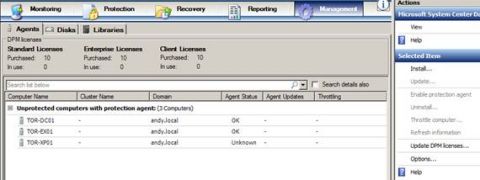
- На странице выбора способа установки агента (Sel ect Agent Deployment Method) вы найдете первое отличие этой новой версии; используя DPM 2010, мы можем управлять прикрепленными агентами через графический интерфейс, и указывать место установки агента вручную на клиенте/сервере, после чего можно подключать его к DPM без использования командной строки, как это приходилось делать в DPM 2007. Мы выберем Установить агентов (Install agents) и нажмем Далее. (Рисунок 02)
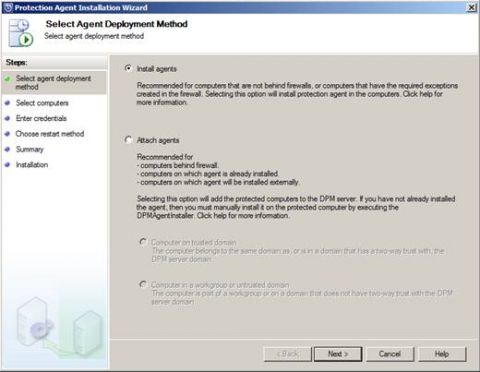
Примечание: Список компьютеров слева будет автоматически обновлен на основе времени, настроенного в закладке Автоматическое обнаружение (Auto Discovery) в разделе опций (Options) этого продукта.
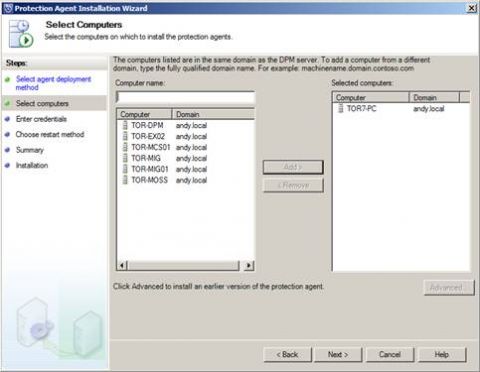
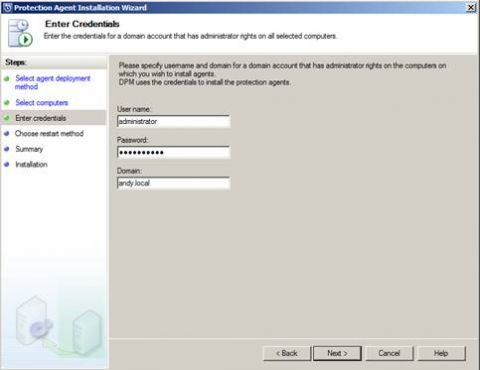
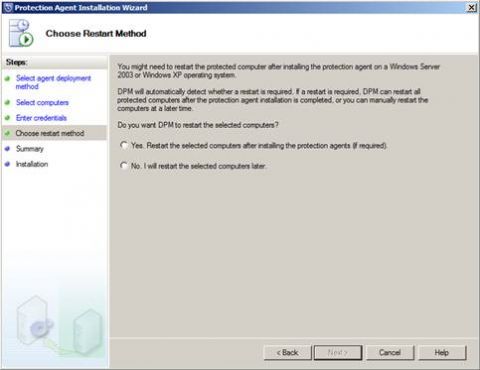
- Заключительная страница (Summary). Все клиенты с установленными DPM Agent будут отображены в списке, просто нажимаем Установить, чтобы начать процесс установки.
- Мы можем закрыть это окно в любое время и смотреть статус установки в закладке агентов, или мы можем просто подождать и наблюдать за процессом установки из мастера. После установки агента нажимаем Закрыть. Результаты будут отображены в закладке Агенты (Agents), где компьютеры сначала будут принадлежать к группе незащищенных компьютеров с агентами защиты (Unprotected computers with protection agent) (Рисунок 06).
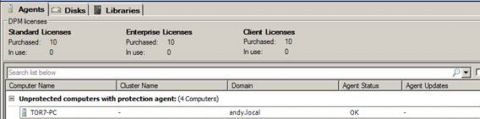
В качестве примечания: мы можем управлять лицензией и использованием клиентов из предыдущей закладки (Рисунок 06), в которой находится список Приобретенных (Purchased) и Используемых (In use) лицензий трех видов (Standard, Enterprise и Client). Следует помнить, что точки зрения лицензирования DPM, только используемые агенты учитываются при лицензировании. Если вы установите агента и не используете его, он не будет являться объектом лицензирования.
Создание группы защиты данных (Data Protection Group) для клиентских машин
После установки DPM агента нужно создать группу защиты для групп агентов. Группа защиты (Protection Group) представляет собой ряд простых вопросов, которые создадут политику для защиты определенных ресурсов. Вот шаги для создания группы защиты для клиентов:
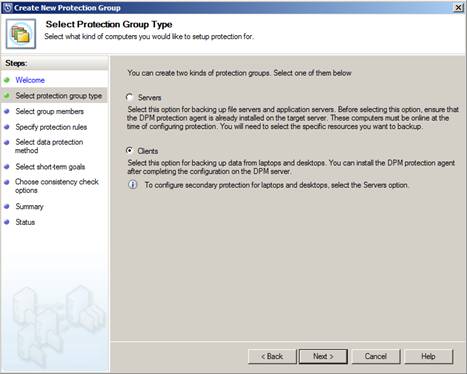
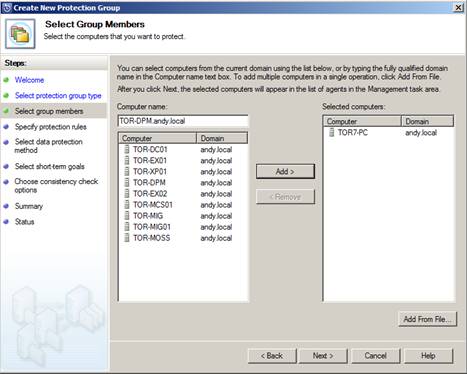
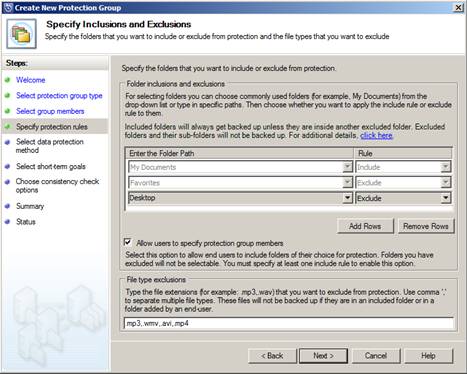
В этом заключается прелесть DPM, если мы, например выберем Мои документы, нам, как резервным администраторам не придется волноваться о том, находится ли эта папка на другом диске или переместил ли ее пользователь на другой диск, DPM позаботиться обо всем этом за нас.
Также при выборе опции Мои документы диспетчер DPM будет защищать и все находящиеся в ней подпапки. Если пользователь создает или перемещает содержимое в папке Мои документы, оно будет защищено диспетчером DPM. Еще одной интересной функцией является то, что мы защищаем машину, и если у нас есть несколько пользователей, эта политика будет применяться ко всем профилям машин, перечисленных в группе защиты.
Опция Позволить пользователям указывать членов группы защиты (Allow users to specify protection group members) позволит конечным пользователям добавлять элементы для защиты с помощью DPM клиента на этой рабочей станции. Если у пользователей имеются PST или любые другие файлы, они могут выбирать что угодно для защиты.
И последней, но не по важности, функцией на этой странице является функция исключения типов файлов (File type exclusions), с помощью которой можно указывать расширения файлов, не включаемых в защиту из указанной папки. Мы можем блокировать защиту всех файлов с расширением OST.
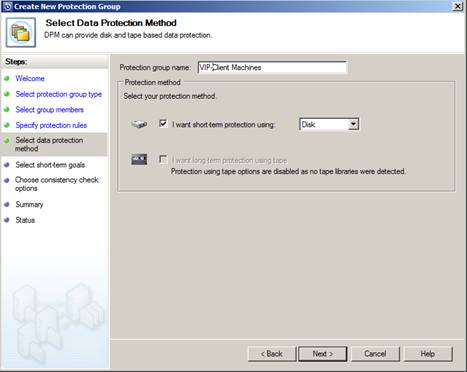
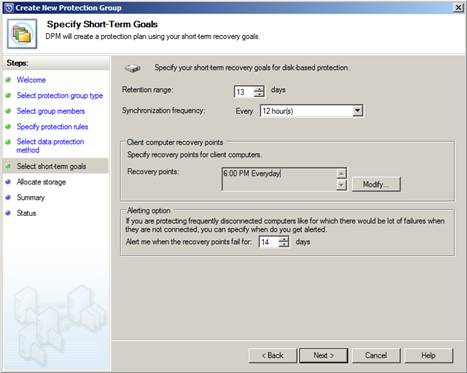
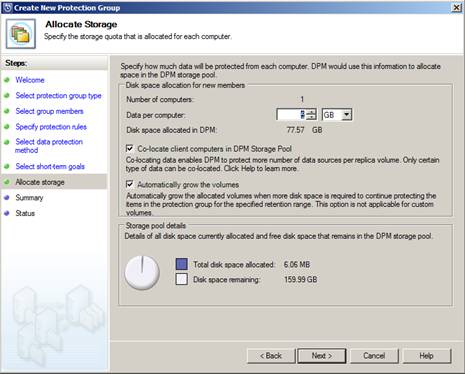
- На заключительной странице просто нажимаем Создать группу (Create Group), чтобы начать процесс создания группы защиты на основе параметров, указанных на предыдущих страницах. (Рисунок 13)
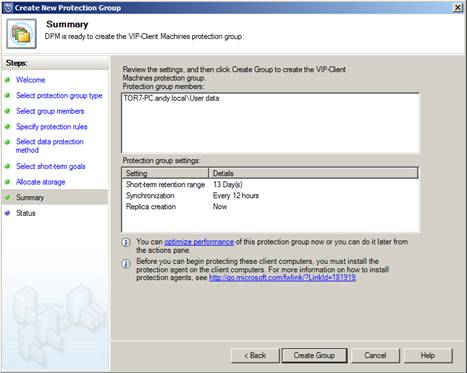
- На странице состояния можно отметить Задачи (Tasks) для проверки результатов каждой операции и нажать Закрыть.
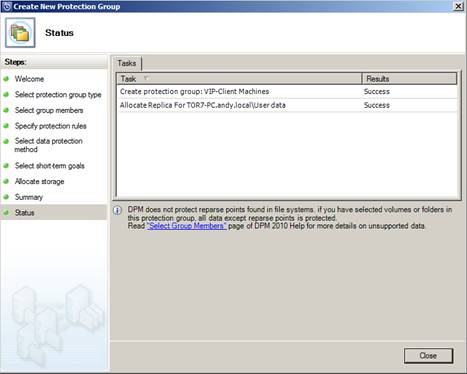
В результате наших действий группа защиты для клиентских машин будет отображена в области Защита (Protection) диспетчера DPM, как показано на рисунке 15.
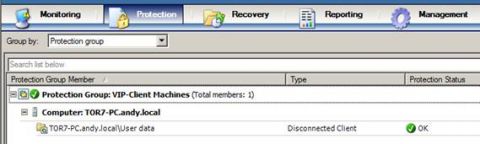
Заключение
В этой первой части цикла статей мы рассмотрели установку клиента и создание группы защиты. В следующей части мы начнем управлять клиентом DPM Client на рабочей станции, а также посмотрим, как восстанавливать данные с помощью консоли клиентской или серверной стороны.
Есть несколько различных способов установки агента защиты Data Protection Manager (DPM). В данной статье будет описан способ установки агента вручную, из командной строки. Этот способ не самый простой, но он помогает избежать проблем с настройкой файерволла, а также его можно использовать в сценариях автоматической установки, например при развертывании сервера с помощью WDS.
Агент будем устанавливать на компьютер с именем hvtest15, сервер DPM имеет ″оригинальное″ имя DPM01. Для установки нам понадобится установочный файл, который хранится на сервере DPM. Для 32-разрядной системы нужен файл DPMAgentInstaller.exe, который находится в директории C:\Program Files\Microsoft System Center 2012 R2\DPM\DPM\Agents\RA\4.2.1205.0\i386, 64-рязрядная версия файла называется DPMAgentInstaller_x64.exe и находится в папке amd64.
Примечание. Папка 4.2.1205.0 означает номер версии клиента. Их может быть несколько, надо выбрать наиболее свежую.

Для установки открываем командную консоль на клиенте и подмонтируем эту директорию как сетевой диск, командой:
net use X: \\dpm01\Program Files\Microsoft System Center 2012 R2\DPM\DPM\Agents\RA\4.2.1205.0\amd64
Затем переходим на созданный диск и запускаем установку. Можно указать в команде имя сервера DPM (в нашем примере DPM01). В этом случае при установке агента будут произведены настройки безопасности для указанного сервера.

Как вариант, можно запустить автономную установку, выполнив команду:
DPMAgentInstaller_x64.exe /q DPM01 /IAcceptEula
Такой вариант можно использовать для автоматизированного развертывания без участия пользователя.
По окончании установки перезагружаем сервер. Затем открываем командную строку и переходим в директорию с установленным агентом, в нашем случае это C:\Program Files\Microsoft Data Protection Manager\DPM\bin. Выполняем команду:
SetDPMServer.exe -dpmServerName DPM01
Эта команда производит настройки файерволла, которые необходимы для работы агента.

Теперь остается подключить установленный агент к серверу. Для этого переходим на сервер DPM, запускаем консоль DPM (DPM Management Shell) и выполняем такую команду:
Attach-ProductionServer.ps1 -DPMServerName DPM01 -PSName hvtest15 -Username ″Username″ -Password ″P@$$w0rd″ -Domain ″Domainname″
Если не хотите светить свой пароль на экране, то его можно не указывать в команде. В этом случае он будет запрошен отдельно и показан в защищенном виде.

На этом установка агента завершена и сервер отобразится в консоли DPM. В завершение несколько важных моментов, которые нужно учитывать при установке:
• Если сервер DPM и клиент находятся в разных доменах, то при подключении агента необходимо указывать полные доменные имена;
• Описанная процедура подходит только для компьютеров, находящихся в одном домене или в доверенных доменах. Если защищаемый компьютер находится в рабочей группе или недоверенном домене, то процедура изменится. Для настройки агента команда будет примерно такая:
SetDPMServer.exe -dpmServerName DPM01 -IsNonDomainServer -Username User
А для подключения агента:
Attach-NonDomainServer.ps1 -DPMServerName DPM01 -PSName hvtest15 -Username User
• В статье использовался DPM 2012 R2. Для других версий DPM (2012, 2007) процедура может несколько отличаться. Например, установочные файлы могут иметь другое название и располагаться в других папках.
Продолжаем тему резервного копирования. Сегодня установим и настроим Microsoft Data Protection Manager.
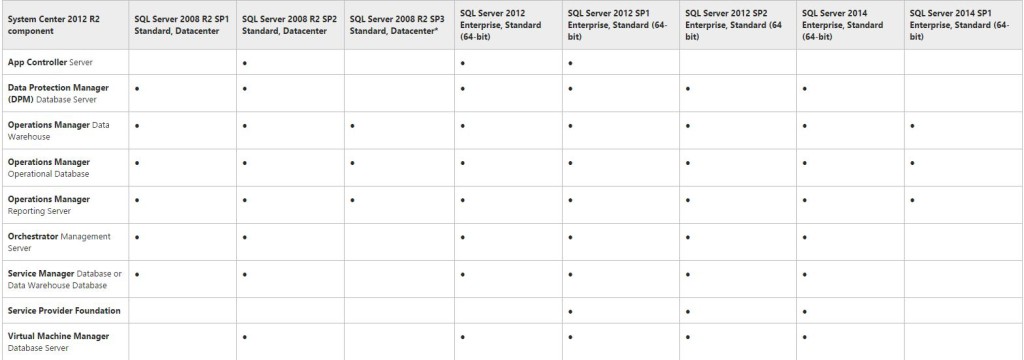
Windows Server 2012 R2, выпуски Datacenter и Standard
Windows Server 2012, выпуски Datacenter и Standard
Windows Server 2008 R2 с пакетом обновления 1 (SP1), выпуски Standard и Enterprise
Установщик Windows версии 4.5 или более поздней
Распространяемый пакет Microsoft Visual C++ 2008
Windows PowerShell 3.0
Хранилище единственных копий Windows (SIS)
Программа установки автоматически устанавливает эти пакеты, если они не установлены.
И так, первым делом установим SQL сервер.
Теперь запускаем установку DPM, указываем наш сервер и instance MS SQL.
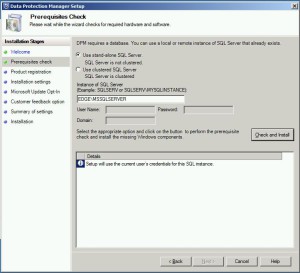
Нажимаем check and install и получаем следующие ошибки:
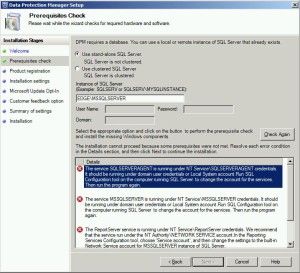
Поэтому сконфигурируем запуск служб так, как этого просит установщик. Запуск Reporting services настраиваем через его панель управления.
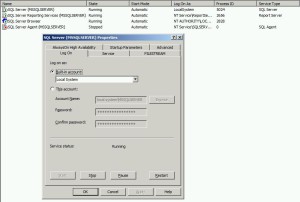
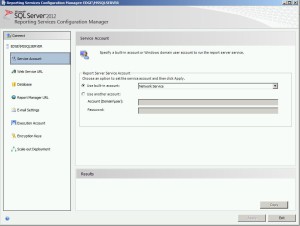
Теперь установка успешно запускается и успешно продолжается.
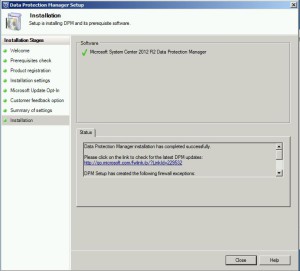
Далее нам нужно настроить DPM. Первым делом добавим систему хранения для бэкапов.
Добавить можно ленточную библиотеку, хранить данные в облаке microsoft azure, вот примерные расценки:
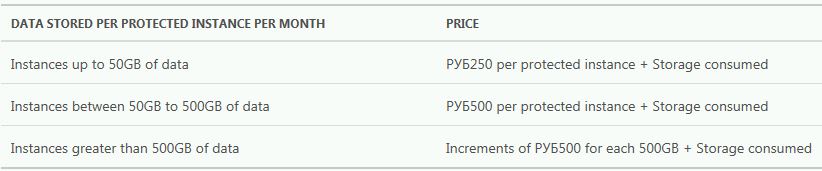
Либо на локальном диске, мы так и поступим.
Перейдем в раздел managment-disks-add. Имейте ввиду, что на диске не должно быть разделов.
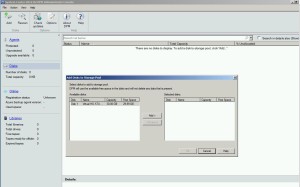
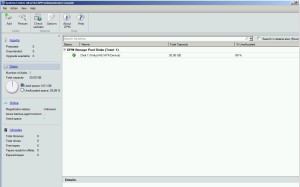
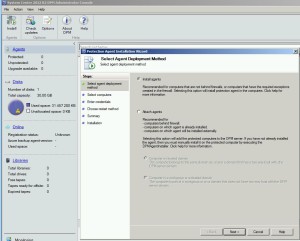
Далее сможем выбрать те сервера, которые желаем защитить:
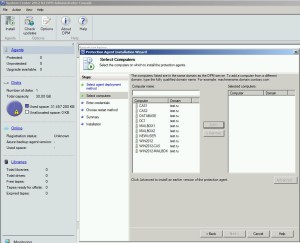
При удачной установке мы увидим примерно следующую картину:
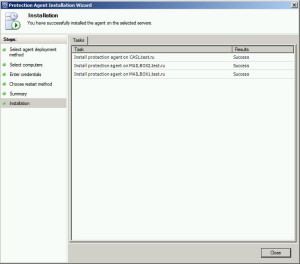
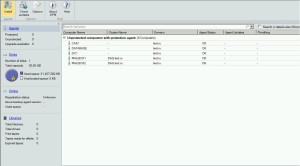
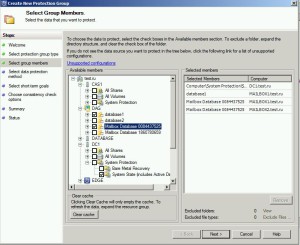
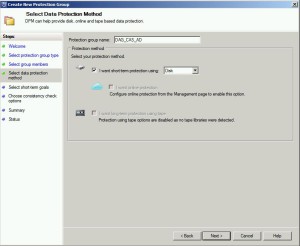
Далее можно выбрать проверку базы exchange утилитой esutil.
На следующем этапе выбираем full backup для баз exchange с усечением логов.
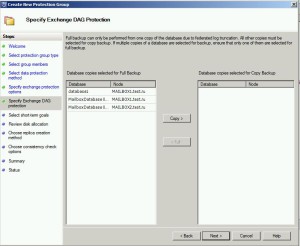
Выбираем сколько мы хотим хранить сохранённые данные, и когда делать очередной бэкап.
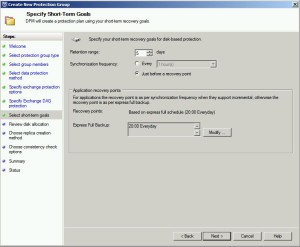
Выбираем проверку целостности реплики:
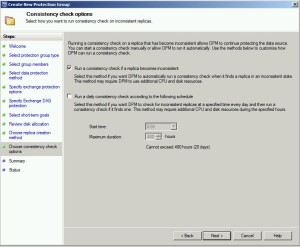
Настраиваем время запуска, переходим на вкладку monitoring и наблюдаем за процессом копирования данных.
Если у Вас есть вопросы, задавайте их на форуме, или ниже в комментариях.
В этой статье мы рассмотрим установку Data Protection Manager 2019 и локальный сервер SQL Server 2017 на Windows Server 2019.
Необходимые компоненты для установки DPM 2019
Установка SQL Server 2017
Data Protection Manager поддерживает удаленный и локальный SQL Server, в нашем случае мы будем устанавливать его локально.

2 . Установка SQL Server 2017





Установка SQL Server Management Studio
Устанавливаем SQL Server Management Studio

Настройка Брандмауэр Windows
Необходимо открыть порты 443, 1433 и 1434, для этого выполняем:
Открываем для входящие для SQL Server указав путь на sqlservr.exe
Установка Microsoft SQL Server 2017 Reporting Services

Настройка SQL Server Reporting Services
Выбираем Service Accaunt и изменяем встроенную учетную запись Virtual Service Account на Network Service, нажимаем Apply

Выбираем Web Service URL и меняем имя виртуальной директории на ReportServer_DPM2019 (с подчеркиванием)

В разделе Database, необходимо создать базу.
Для этого нажимаем Change Database.

Выбираем Create a new report server database

Указываем сервер, имя инстанты ( в нашем случае при установке SQL мы дали DPM2019 ), указываем учетные данные SA и нажимаем проверить соединение.

Оставляем по умолчанию Database Name имя ReportServer, нажимаем далее (Next).
На следующем шаге Credentials, режим Authentication Type задаем Service Credentials. нажимаем далее (Next).

На следующем этапе Web Portal URL, обновляем имя Virtual Directory на Reports_DPM2019, нажимаем применить (Apply)

Следующим шагом в разделе Encryption Keys , удаляем зашифрованное содержимое.
Выбираем Delete Encrypted Content и нажимаем Delete.

На этом настройка SQL Server Reporting Services закончена и мы можем убедится в консоли SQL Server Management Studio что база данных создана.

Установка Data Protection Manager 2019
DPM поддерживает восстановление на уровне элементов (ILR), которое позволяет выполнять восстановление файлов, папок, томов и виртуальных жестких дисков (VHD) из резервной копии на уровне хоста виртуальных машин Hyper-V. Поэтому должна быть установлена функция Windows Microsoft Hyper-V Role и PowerShell Management Tools. Это необходимо для правильной работы Data Protection Manager.
Устанавливаем роль Windows Microsoft Hyper-V Role и PowerShell Management Tools.
Мы установим из командной строки, выполняем:

Запускаем установку Data Protection Manager

Указываем имя сервера и инстанту, нажимаем Check and Install

Проверка завершена, нажимаем Далее (Next)

Следующим шагом вводим ключ продукта, нажимаем Далее (Next)
Читайте также:

